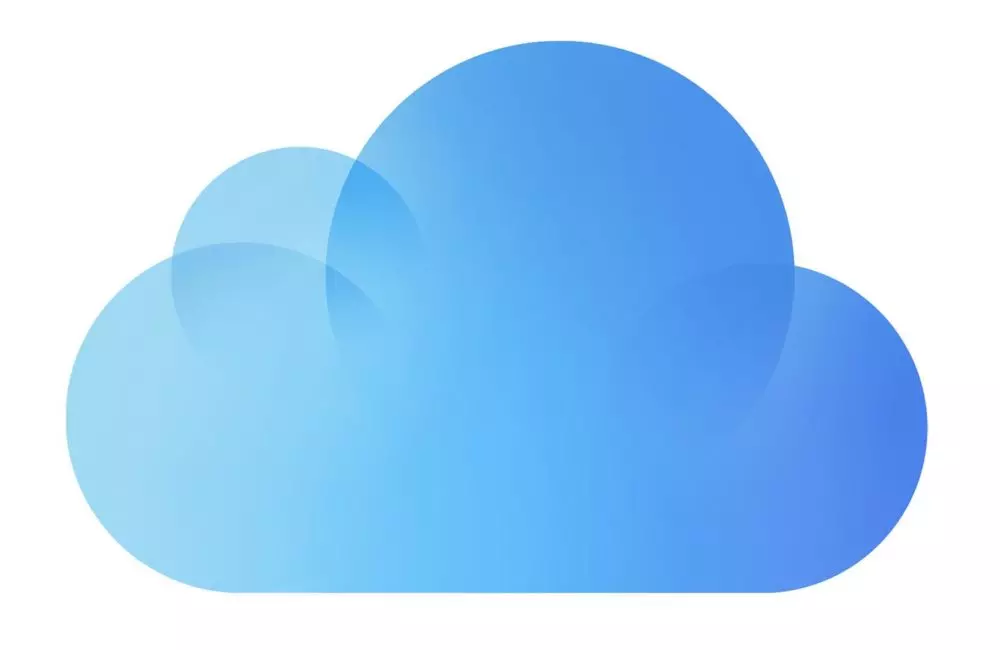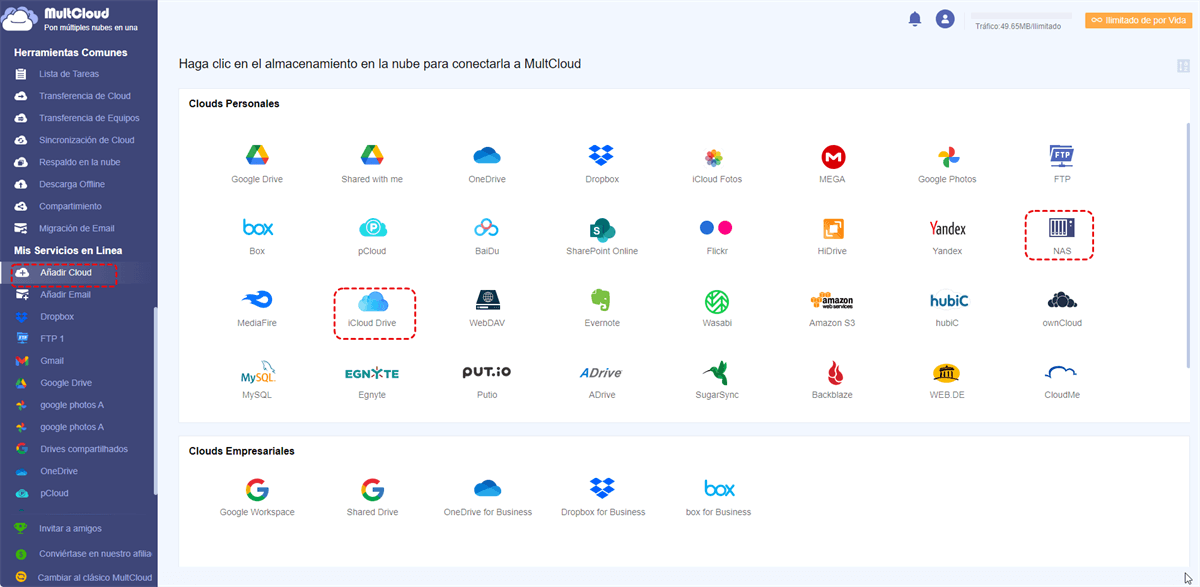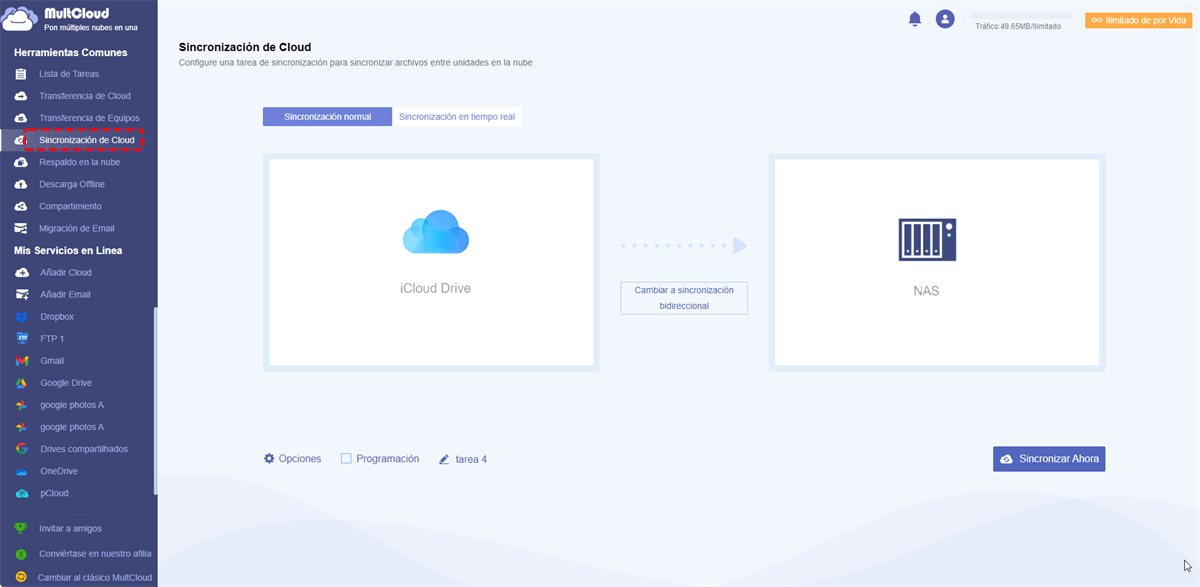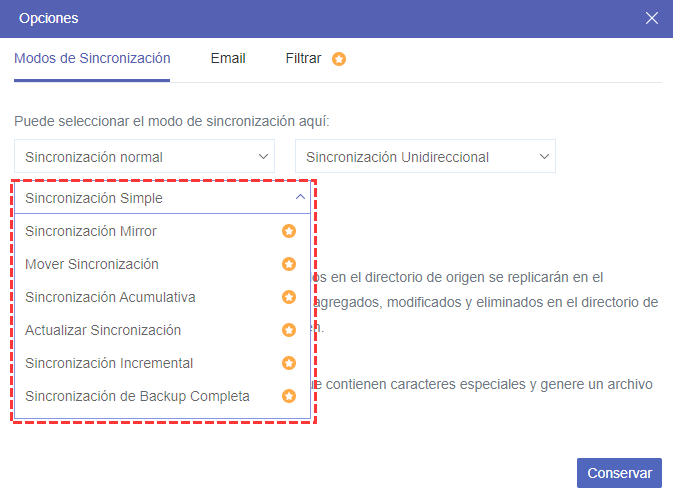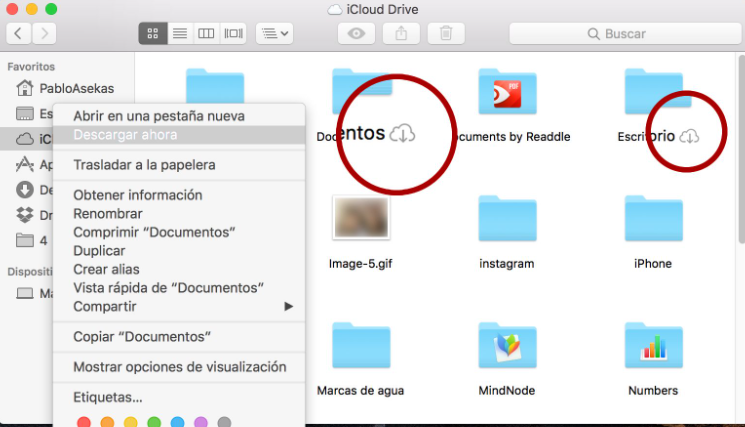Búsqueda Rápida:
Caso de Usuario: ¿Cómo puedo sincronizar iCloud con Synology?
"Un montón de artículos preguntan sobre la vinculación de NAS y fotos de iCloud. Pero mi objetivo es sincronizar mi iCloud Drive y mi NAS. ¿Es esto posible? Gracias!"
- Pregunta de Reddit
En el mundo digital actual, la gestión de archivos en varias plataformas se ha convertido en un reto habitual. Synology NAS ofrece sólidas capacidades de almacenamiento, mientras que iCloud Drive proporciona una integración perfecta con los dispositivos Apple. Al sincronizar iCloud con Synology NAS, los usuarios pueden disfrutar de lo mejor de ambos mundos y tener sus archivos accesibles dondequiera que vayan.
Beneficios de Sincronizar iCloud con Synology NAS
Synology NAS es una solución de almacenamiento en red que permite a los usuarios almacenar, organizar y acceder a sus archivos desde una ubicación central. Ofrece varias funciones, como copia de seguridad de datos, uso compartido de archivos, transmisión multimedia, etc. Los dispositivos NAS de Synology son conocidos por su fiabilidad, rendimiento e interfaz fácil de usar.
iCloud Drive es el servicio de almacenamiento en la nube de Apple que permite a los usuarios almacenar archivos, fotos, vídeos y mucho más de forma segura en la nube. Se integra perfectamente con dispositivos Apple como iPhones, iPads y Macs, lo que permite a los usuarios acceder a sus archivos a través de múltiples dispositivos. iCloud Drive también ofrece funciones de colaboración, por lo que es fácil compartir fotos en iCloud con otros.
Al considerar las siguientes ventajas, algunas usuarios desean realizar la sincronización de Synology con iCloud Drive:
- Gestión Unificada de Archivos: La sincronización le permite gestionar sus archivos en ambas plataformas, eliminando la necesidad de transferencias manuales y copias duplicadas.
- Accesibilidad: Puede acceder a sus archivos almacenados en el Synology NAS desde cualquier dispositivo compatible con iCloud, lo que proporciona flexibilidad y comodidad.
- Copia de Seguridad Redundante: Al sincronizar los archivos con iCloud Drive, creas una copia de seguridad adicional de tus datos, lo que garantiza su seguridad y disponibilidad en caso de fallos del NAS.
- Colaboración: Con los archivos sincronizados, puede colaborar fácilmente con otras personas compartiendo archivos y carpetas a través de las funciones de colaboración de iCloud Drive.
[2 Métodos] ¿Cómo Realizar Sincronización de Synology iCloud Drive?
Dado que la sincronización del Synology NAS no es compatible con iCloud Drive por el momento, sólo puede realizar la sincronización de datos mediante carga y descarga. Como alternativa, puede solicitar la ayuda de una herramienta de sincronización de nube a nube de terceros: MultCloud.
A continuación se detallan los pasos de operación de estos 2 métodos.
Método 1: Sincronizar iCloud con Synology NAS por MultCloud (Automáticamente)
Para sincronizar rápida y automáticamente su Synology NAS con iCloud Drive, necesita la ayuda de un gestor de archivos en la nube profesional: MultCloud. El gestor puede ayudarle a gestionar varias cuentas en la nube en una sola interfaz y sincronizar, transferir o realizar copias de seguridad de datos entre ellas. Además, la recién lanzada "Migración de Email" también permite guardar su correo como PDF. Por ejempo, puede realizar copias de seguridad de Gmail en Synology.
Además de las excelentes funciones básicas, también puede realizar algunas operaciones básicas con los datos de la cuenta en la nube, como copiar a, descargar, compartir, cortar, pegar, eliminar, previsualizar, renombrar, etc. En una palabra, usando MultCloud para la sincronización de datos en la nube, puede disfrutar de los siguientes beneficios:
✅Fácil: Todos los datos se pueden sincronizar a la vez.
✅Automático: Los datos de dos o más cuentas se pueden sincronizar automáticamente.
✅En Tiempo Real: Cualquier cambio realizado por los usuarios se puede sincronizar en tiempo real.
✅Rapidez: Se pueden ejecutar hasta 10 hilos concurrentes.
✅Personalizado: Los documentos se pueden filtrar durante la sincronización.
Los siguientes pasos pueden ayudarle a sincronizar iCloud con Synology NAS:
PASO 1. Regístrese
Crear una cuenta MultCloud a través de su correo electrónico. Como alternativa, también puede autorizar el inicio de sesión directamente con su cuenta de Facebook o Google.
PASO 2. Añadir iCloud Drive y NAS
Pulsa "Añadir Cloud". A continuación, toca el icono de ”iCloud Drive“ y sigue las instrucciones para añadirlo a MultCloud. Después de eso, añade su cuenta ”NAS“ de la misma manera.
Notas:
- MultCloud requiere autenticación en dos pasos al añadir iCloud Drive.
- Dado que la forma de añadir una cuenta del NAS es diferente de la forma de añadir una cuenta en la nube, debe habilitar el servicio FTP en el Synology NAS o habilitar el servicio WebDav en el Synology NAS antes de añadir.
- Si necesita sincronizar Google Fotos con el Synology NAS, añada sus Google Fotos con antelación.
PASO 3. Sincronizar iCloud con Synology NAS
Entre en "Sincronización de Cloud", configure la carpeta en iCloud Drive como directorio de origen y configure la carpeta en NAS como directorio de destino. A continuación, haga clic en el botón "Sincronizar Ahora" para iniciar la tarea.
Sólo tiene que seguir 3 pasos para completar sincronizar iCloud con Synology NAS.
Del mismo modo, si desea ejecutar Synology MEGA sync, sólo tiene que añadir la cuenta en la nube correspondiente y, a continuación, volver a seleccionar el directorio de origen y el directorio de destino.
✨Al mismo tiempo, puede configurar muchas opciones que mejoran la eficiencia y mejoran la experiencia. Por ejemplo:
- Puede establecer tareas de sincronización automática en "Programación", por ejemplo, puntos de tiempo específicos, diarios, semanales o mensuales.
- En "Opciones", puede elegir entre 10 modos de sincronización diferentes según sus necesidades, filtrar archivos que no necesitan sincronizarse o activar notificaciones por correo electrónico.
🔥Además de "Sincronización de Cloud", Multcloud también ofrece otras funciones útiles. Se presenta a continuación una introducción a las mismas:

- Transferencia de Cloud: Transfiera de forma automática y rápida los datos de las cuentas personales y corporativas en la nube.
- Transferencia de Equipos: Migra fácilmente los datos de subcuentas bajo una cuenta de empresa, como por ejemplo migrar OneDrive a OneDrive para Empresas.
- Respaldo en la nube: Realice copias de seguridad y restaure datos importantes en la nube.
- Migración de Email: Guardar datos de correo electrónico como PDF localmente o en la nube.
- Descarga Offline: Guarda los datos de los torrents directamente en su cuenta de nube.
Método 2: Sincronizar iCloud con Synology NAS por Descargar y Cargar(Manualmente)
Si necesita ahorrar costes, puede intentar sólo los pasos tradicionales de carga y descarga. La operación específica es la siguiente:
PASO 1. Ve a la página web de iCloud, inicia sesión y haz clic en "iCloud Drive".
PASO 2. Seleccione los archivos o carpetas que desea sincronizar con el NAS. Si desea descargar varios archivos, simplemente pulse Comando y haga clic en cada uno de ellos.
PASO 3. Pulsa el botón de descarga en la parte superior de la interfaz.
PASO 4. Después de descargar los archivos en su dispositivo local, puede acceder a su Synology NAS. Vaya al panel izquierdo de "Estación de Archivos".
PASO 5. Haga clic con el botón derecho del ratón en una carpeta a la que desee cargar archivos. Haga clic en "Cargar" y, a continuación, en Cargar - Omitir o Cargar - Sobrescribir para gestionar cómo manejar los conflictos entre archivos.
PASO 6. En la ventana emergente, seleccione los archivos deseados en su ordenador local e inicie la carga.
Notas:
- Antes de cargar archivos en el NAS, es necesario descomprimir los archivos comprimidos.
- La velocidad de este proceso de carga y descarga depende del tamaño de los datos y de la velocidad de la red.
Conclusión
La sincronización de iCloud Drive con Synology ofrece una forma cómoda y eficiente de gestionar tus archivos y datos en múltiples dispositivos y plataformas. Siguiendo los métodos que se describen a continuación, podrás garantizar una experiencia de sincronización fluida, mejorar la colaboración y mantener tus archivos seguros.
| Métodos | Ventajas | Desventajas |
|---|---|---|
| Método Manual | ✔️Puedes seleccionar archivos específicos manualmente. ✔️Control total sobre lo que se sincroniza. |
⭕Tedioso para grandes cantidades de datos. ⭕No es automático ni en tiempo real. |
| MultCloud | ✔️Compatibilidad multiplataforma. ✔️Permite sincronizar con varios servicios en la nube. ✔️Ofrece opciones personalizadas y programadas. |
⭕Puede implicar un coste adicional. |
Preguntas Más Frecuentes
🤔Q1: ¿Puedo sincronizar varios dispositivos NAS de Synology con iCloud Drive?
Sí, puede sincronizar varios dispositivos Synology NAS con iCloud Drive configurando cada dispositivo por separado mediante la función "Sincronización de Cloud" de MultCloud.
🤔Q2: ¿Cómo puedo sincronizar fotos de iCloud con mi Synology?
Después de añadir iCloud Photos y NAS a MultCloud, puede configurar la tarea "Sincronización de Cloud" para sincronizar iCloud Photos con Synology NAS o viceversa.
🤔Q3: ¿Hay alguna forma de hacer una copia de seguridad de mis documentos de iCloud en mi NAS?
Sí, con la función "Respaldo en la nube" de MultCloud, puedes hacer una copia de seguridad de tus archivos de iCloud al NAS fácilmente.
MultCloud Admite Nubes
-
Google Drive
-
Google Workspace
-
OneDrive
-
OneDrive for Business
-
SharePoint
-
Dropbox
-
Dropbox Business
-
MEGA
-
Google Photos
-
iCloud Photos
-
FTP
-
box
-
box for Business
-
pCloud
-
Baidu
-
Flickr
-
HiDrive
-
Yandex
-
NAS
-
WebDAV
-
MediaFire
-
iCloud Drive
-
WEB.DE
-
Evernote
-
Amazon S3
-
Wasabi
-
ownCloud
-
MySQL
-
Egnyte
-
Putio
-
ADrive
-
SugarSync
-
Backblaze
-
CloudMe
-
MyDrive
-
Cubby